Cómo reparar el error 'Debe ser administrador y ejecutar una sesión de consola para poder utilizar la utilidad SFC'
Actualizado 2023 de enero: Deje de recibir mensajes de error y ralentice su sistema con nuestra herramienta de optimización. Consíguelo ahora en - > este enlace
- Descargue e instale la herramienta de reparación aquí.
- Deja que escanee tu computadora.
- La herramienta entonces repara tu computadora.
Cómo reparar el error "Debe ser administrador y ejecutar una sesión de consola para poder utilizar la utilidad SFC"
Cuando intenta ejecutar el comando sfc / scannow en la línea de comando para verificar y corregir errores, a menudo recibe mensajes de error como "Debe ser un administrador que trabaja en una sesión de consola para usar la utilidad SFC".
Que no cunda el pánico, porque la línea de comandos a veces puede mostrar errores, lo cual es perfectamente normal. Puede mostrar errores al ejecutar cualquier comando, y sfc / scannow no es una excepción. Sin embargo, existe una solución muy rápida y sencilla para este problema. Para resolver este problema, debe ejecutar la línea de comandos como administrador.
Veamos cómo solucionar este problema.
Notas importantes:
Ahora puede prevenir los problemas del PC utilizando esta herramienta, como la protección contra la pérdida de archivos y el malware. Además, es una excelente manera de optimizar su ordenador para obtener el máximo rendimiento. El programa corrige los errores más comunes que pueden ocurrir en los sistemas Windows con facilidad - no hay necesidad de horas de solución de problemas cuando se tiene la solución perfecta a su alcance:
- Paso 1: Descargar la herramienta de reparación y optimización de PC (Windows 11, 10, 8, 7, XP, Vista - Microsoft Gold Certified).
- Paso 2: Haga clic en "Start Scan" para encontrar los problemas del registro de Windows que podrían estar causando problemas en el PC.
- Paso 3: Haga clic en "Reparar todo" para solucionar todos los problemas.
¿Cuál es la causa de este error?

Este mensaje de error indica que está intentando acceder a los archivos del sistema a través del símbolo del sistema y que necesita permiso para hacerlo o debe ser un administrador. Si abre el símbolo del sistema haciendo doble clic o haciendo clic con el botón derecho y luego haciendo clic en Abrir, se iniciará normalmente. Sin embargo, si hace clic con el botón derecho y lo ejecuta como administrador, CMD se abrirá como una línea de comando extendida. Cada vez que desee realizar un cambio o ejecutar archivos del sistema, debe abrir CMD en modo extendido. A continuación se muestra una solución sobre cómo lograr esto.
¿Cómo arreglar este error?
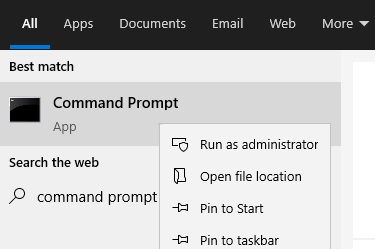
Lanzar como administrador
- Haga clic en el botón Inicio y escriba cmd en la barra de búsqueda.
- Haga clic con el botón derecho en cmd.exe y seleccione Ejecutar como administrador.
- En el mensaje de Control de cuentas de usuario (UAC) que aparece, haga clic en Sí, y cuando aparezca el cursor parpadeante, escriba SFC / scannow y presione Entrar.
Establecer la CMD predeterminada
- Escriba Símbolo del sistema en el cuadro de búsqueda y elija el que más le convenga.
- Luego haga clic derecho sobre él y seleccione Abrir ubicación de archivo.
- Luego seleccione Símbolo del sistema, haga clic con el botón derecho y elija Enviar a -> Escritorio.
- Haga clic con el botón derecho en el acceso directo del escritorio y seleccione Propiedades.
- En la ventana emergente, haga clic en la pestaña Accesos directos.
- Luego haga clic en Avanzado ... para continuar.
- Luego marque la opción Ejecutar como administrador y haga clic en Aceptar para continuar.
Cuando se hayan completado todos los pasos, el acceso directo de la línea de comando siempre se abrirá como administrador.
Preguntas Frecuentes
¿Cómo ejecuto el escaneo SFC como administrador?
- Haga clic en el botón Inicio y escriba: CMD en el cuadro de búsqueda.
- Haga clic derecho en CMD.exe y seleccione Ejecutar como administrador.
- Haga clic en Sí en el mensaje de Control de cuentas de usuario (UAC) que aparece.
- Cuando aparezca el cursor parpadeante, escriba: SFC / scannow.
- Presiona la tecla Enter.
¿Cómo me convierto en administrador e inicio una sesión de consola para usar la utilidad SFC?
- Escriba Símbolo del sistema en el cuadro de búsqueda y seleccione la utilidad más adecuada.
- Luego haga clic derecho sobre él y seleccione Abrir ubicación de archivo.
- Luego seleccione Símbolo del sistema, haga clic con el botón derecho y elija Enviar a> Escritorio.
- Haga clic con el botón derecho en el acceso directo del escritorio y seleccione Propiedades.
- En la ventana emergente, haga clic en la pestaña Accesos directos.
- Luego haga clic en Avanzado ... para continuar.
- Luego marque la opción Ejecutar como administrador y haga clic en Aceptar para continuar.
¿Cómo me convierto en administrador durante una sesión de consola?
Abra la línea de comando extendida. Para hacer esto, haga clic en Inicio, seleccione Todos los programas, seleccione Accesorios, haga clic con el botón derecho en Símbolo del sistema y luego seleccione Ejecutar como administrador. Si se le solicita una contraseña de administrador o una confirmación, ingrese la contraseña o haga clic en Permitir.

